* 티스토리 블로그를 시작한다면, 구글 웹마스터 도구
(구글 서치콘솔)을 등록하는 것이 좋다.
* 이전에는 티스토리 블로그로 등록하려면 이것저것
해야할 것이 많았지만
* 지금은 블로그 설정 내에 있는 플러그인 적용만으로
구글 서치콘솔에 등록할 수 있다.
* 바로 등록해보자.
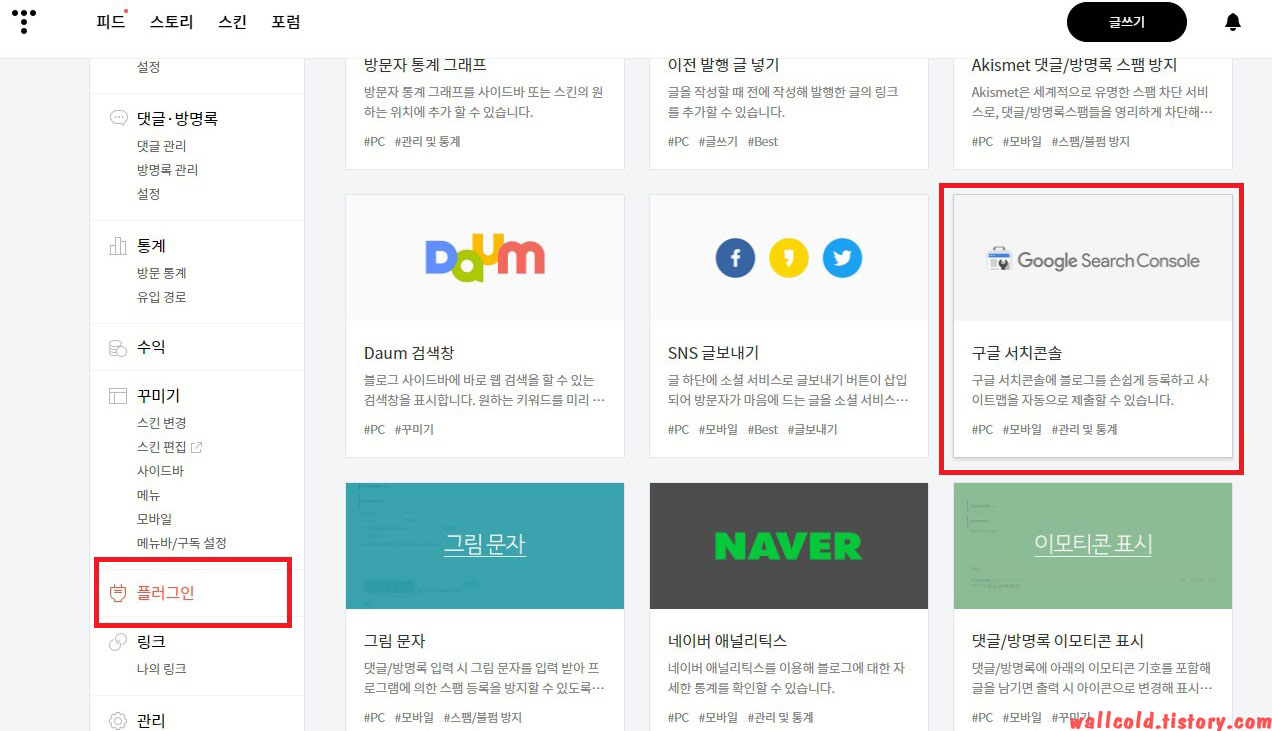
티스토리 블로그 - 구글 서치콘솔 플러그인 등록 1번
* 티스토리 설정창에 들어가면 왼쪽 하단에
플러그인 메뉴가 있다. 클릭하도록 한다.
* 플러그인 메뉴에 들어가면 구글 서치콘솔
메뉴가 있다. 클릭하도록 한다.
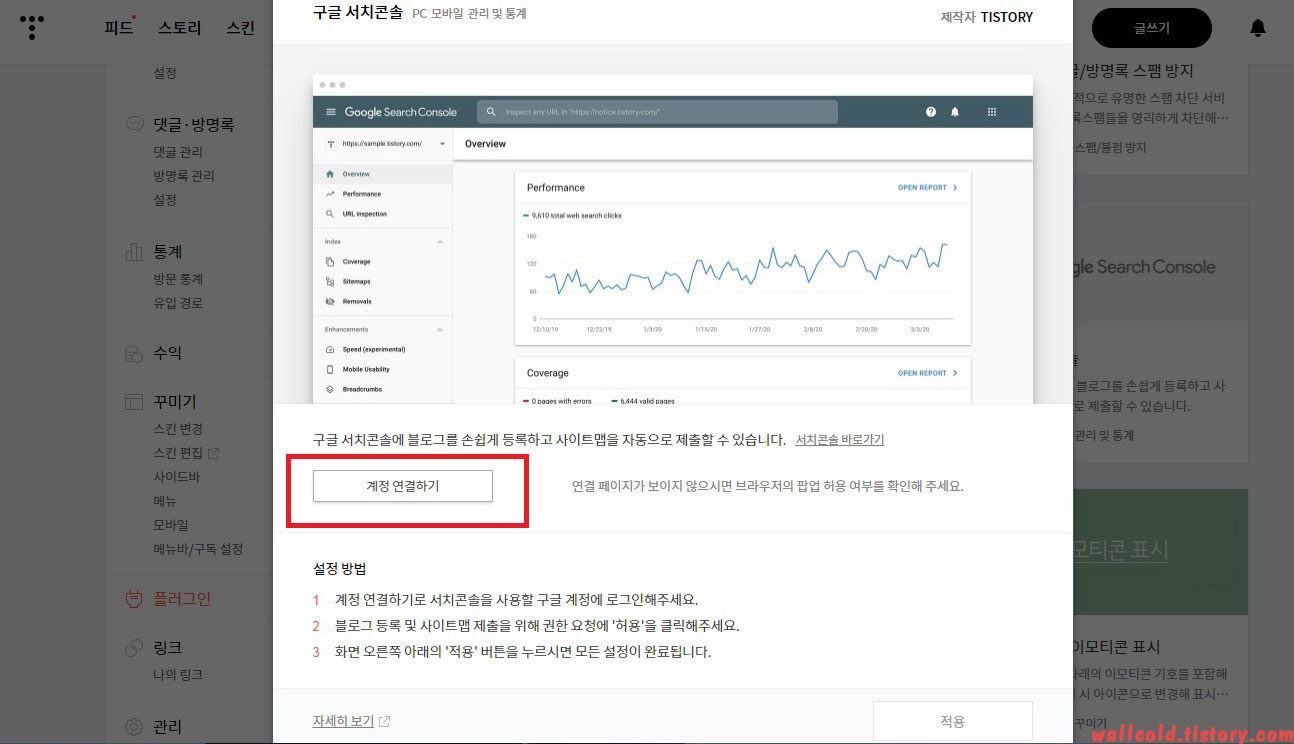
티스토리 블로그 - 구글 서치콘솔 플러그인 등록 2번
* 처음에는 계정이 연결되어 있지 않기 때문에
위의 스크린샷처럼 나온다.
* 계정 연결하기를 누른다.
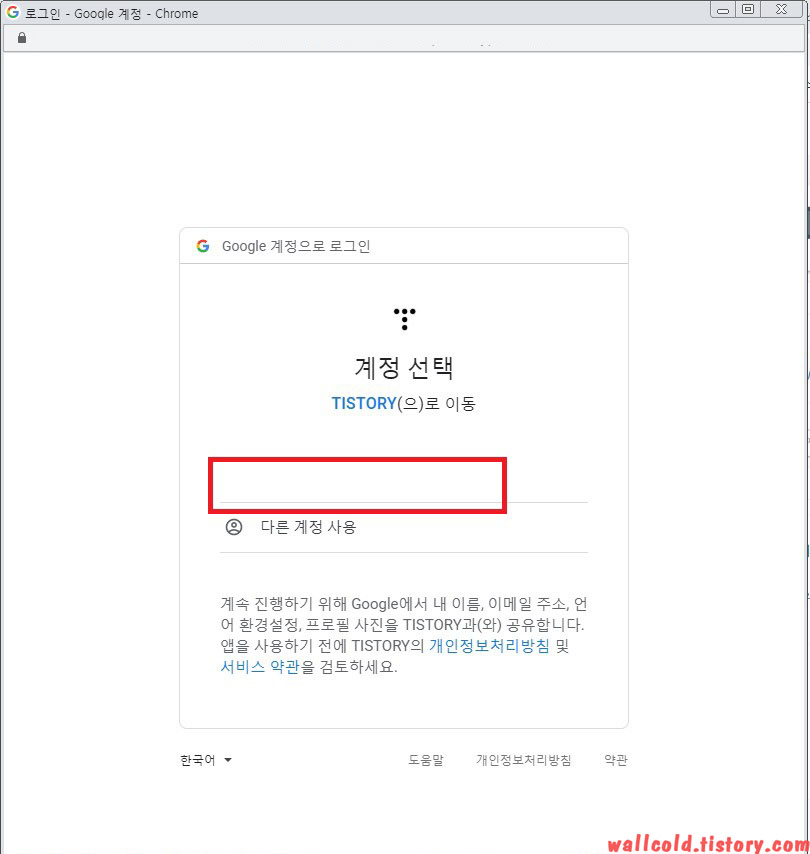
티스토리 블로그 - 구글 서치콘솔 플러그인 등록 3번
* 구글에 로그인하거나, 로그인 되어 있는 아이디가
창에 나온다.
* 연결하고 싶은 구글 아이디를 클릭한다.
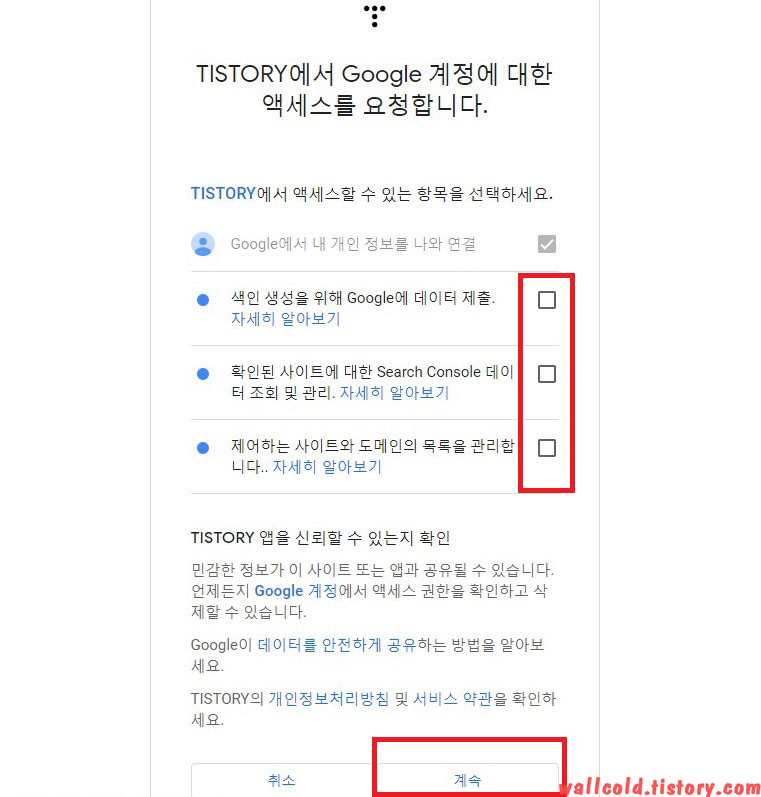
티스토리 블로그 - 구글 서치콘솔 플러그인 등록 4번
* 요청 사항을 체크하고, 하단의 계속을 누른다.
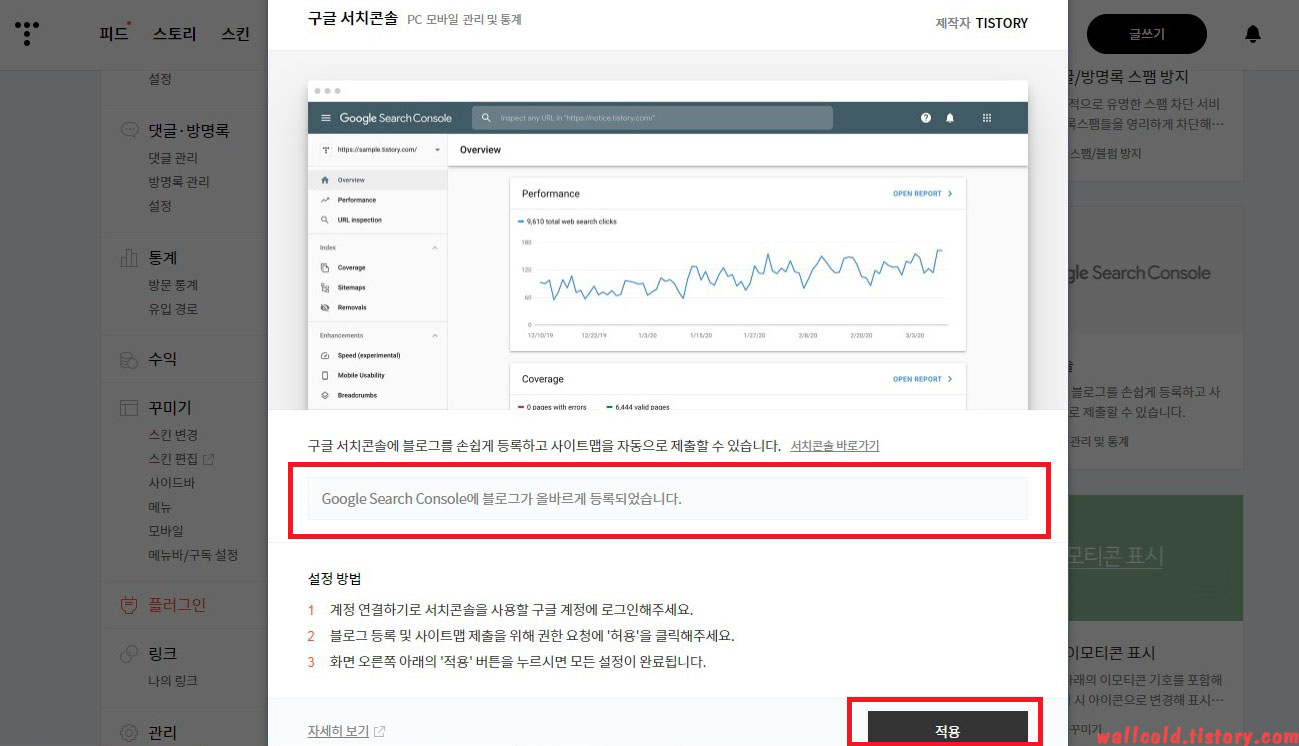
티스토리 블로그 - 구글 서치콘솔 플러그인 등록 5번
* 제대로 연결되었다면 위의 스크린샷처럼
올바르게 등록되었습니다. 라고 나오게 된다.
* 하단의 적용 버튼을 누른다.
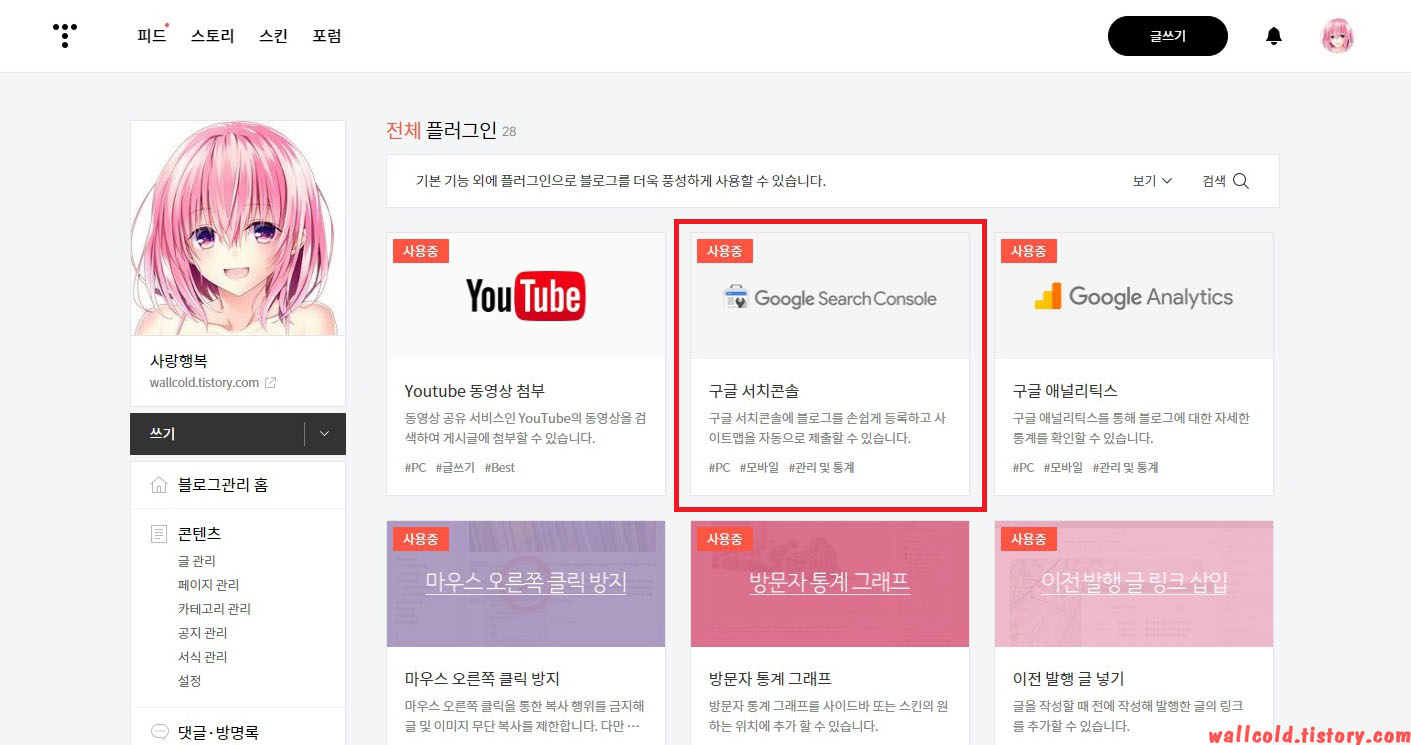
티스토리 블로그 - 구글 서치콘솔 플러그인 등록 6번
* 설정이 되었다면 해당 플러그인이 사용중으로
바뀌게 된다.



